Excel作为一款专业的数据处理工具,在处理大量数据时,常常会遇到数据量过大导致视觉疲劳的问题。特别是当需要打印包含数十行甚至上百行数据的表格时,确保每页都显示标题行就显得尤为重要。那么,如何在Excel中实现每页都显示标题呢?接下来,我们将通过实际操作来演示这一功能。更多关于Excel的基础操作教程,可以在安趣屋找到,这里提供了丰富的免费学习资源。
以下是Excel表格每页显示标题的操作步骤:
1. 以商品清单为例,我们需要在打印时确保每页顶部都显示相同的标题。
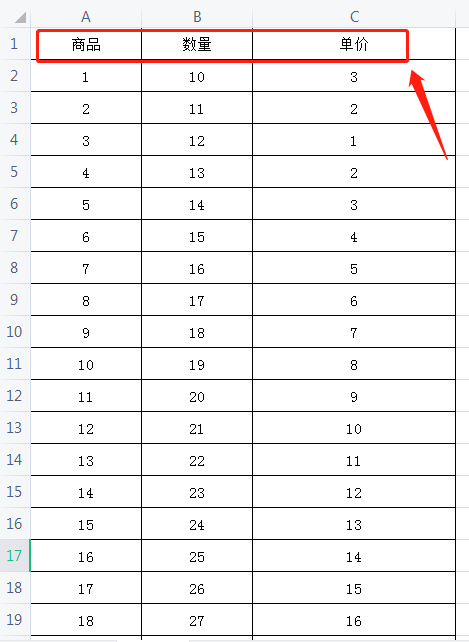
2. 打开需要打印的Excel工作表,切换到“页面布局”选项卡,点击“打印标题”。
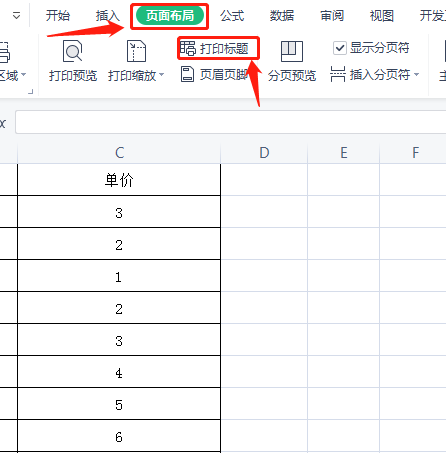
3. 在弹出的页面设置对话框中,切换到“工作表”选项卡,在“打印标题——顶端标题行”右侧,点击拾取框。
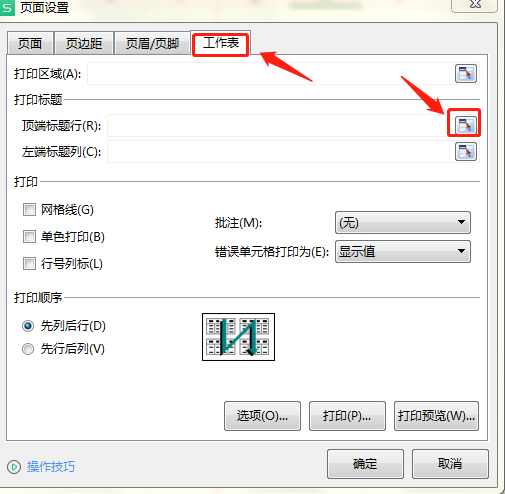
4. 框选需要打印的标题行,然后点击拾取框退出。
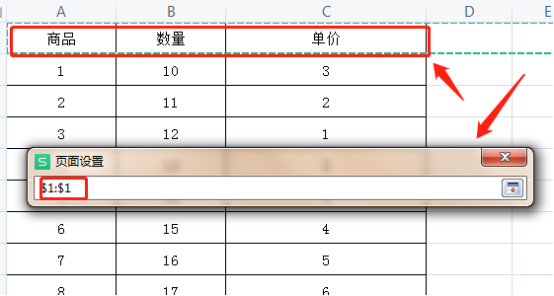
5. Excel会自动添加“顶端标题行”,点击确定。
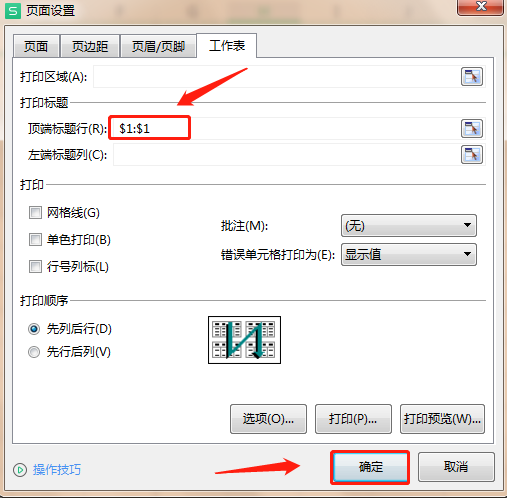
6. 此时标题栏已自动添加,点击“打印预览”确认无误后,即可进行打印。
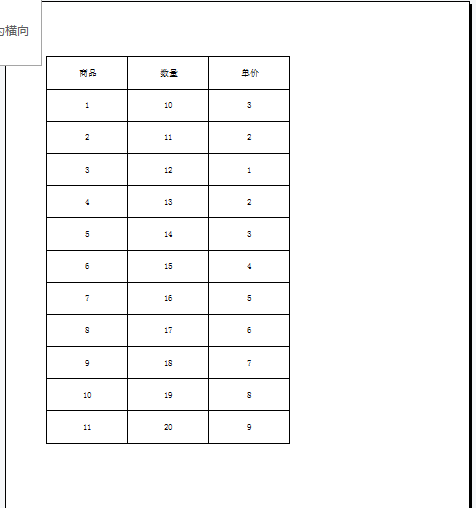
通过以上步骤,您已经成功设置了Excel表格每页都显示标题的功能,确保在打印时每一页都能清晰地显示标题栏。
